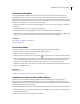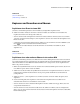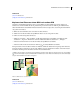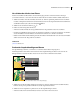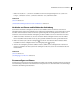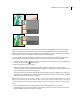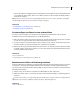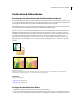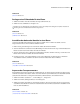Operation Manual
176VERWENDEN VON PHOTOSHOP ELEMENTS 7
Siehe auch
„Ebenen“ auf Seite 167
„Bildgröße und Auflösung“ auf Seite 261
Kopieren einer Ebene aus einem Bild in ein anderes Bild
Jede Ebene, auch die Hintergrundebene, kann von einem Bild in ein anderes Bild kopiert werden. Dabei ist zu
beachten, dass sich die maximale Größe der gedruckten Kopie der Ebene nach der Auflösung des Zielbilds richtet.
Sollten die Pixelmaße der beiden Bilder nicht übereinstimmen, kann es auch passieren, dass die kopierte Ebene kleiner
oder größer als erwartet ist.
1 Öffnen Sie die beiden Bilder, die Sie verwenden möchten, im Editor.
2 Wählen Sie in der Ebenen-Palette des Quellbilds die Ebene aus, die Sie kopieren möchten.
3 Führen Sie einen der folgenden Schritte aus:
• Wählen Sie „Auswahl“ > „Alles auswählen“, um alle Pixel auf der Ebene auszuwählen, und wählen Sie dann
„Bearbeiten“ > „Kopieren“. Aktivieren Sie dann das Zielbild und wählen Sie „Bearbeiten“ > „Einfügen“.
• Ziehen Sie den Ebenennamen von der Ebenen-Palette des Quellbilds in das Zielbild.
• Ziehen Sie die Ebene mit dem Verschieben-Werkzeug aus dem Quellbild in das Zielbild.
Die kopierte Ebene wird in der Ebenen-Palette des Zielbilds oberhalb der aktiven Ebene angezeigt. Wenn die Ebene,
die Sie mit der Maus verschieben, größer ist als das Zielbild, ist nur ein Teil der Ebene sichtbar. Sie können mit dem
Verschieben-Werkzeug andere Abschnitte der Ebene in das Sichtfeld ziehen.
Halten Sie beim Ziehen einer Ebene die Umschalttaste gedrückt, um die Ebene an dieselbe Position wie im Quellbild
(wenn die Pixelmaße in Quell- und Zielbild übereinstimmen) bzw. in die Mitte des Zielbilds (wenn sich die Pixelmaße
in Quell- und Zielbild unterscheiden) zu kopieren.
Ziehen der Bambusebene in ein anderes Bild
Siehe auch
„Ebenen“ auf Seite 167
„Bildgröße und Auflösung“ auf Seite 261